Meetings sind ein fester Bestandteil des Arbeitslebens. Sie nehmen jedoch Zeit in Anspruch und führen dazu, dass Sie möglicherweise nicht sofort zur Verfügung stehen, um Probleme zu lösen oder Fragen zu beantworten. Ebenso könnten Sie beispielsweise auf dem Weg zum Büro im Verkehr stecken bleiben und über Ihr Telefon und Ihre E-Mail auf Slack zugreifen. Aber sonst nicht in der Lage, auf wichtige Dokumente oder Server oder ähnliches zuzugreifen.
Gelegentlich werden Menschen krank und können nicht zur Arbeit kommen; In einigen Fällen können Sie möglicherweise von zu Hause aus arbeiten, je nach Beruf und Krankheit jedoch nicht. Remote-Arbeit kann für diese Menschen großartig sein, wenn Ihr Job es zulässt. Wenn dies jedoch nicht üblich ist, können die Leute Zeit damit verschwenden, Sie zu finden, um mit Ihnen persönlich im Büro zu sprechen, oder darauf zu warten, dass Sie für den Tag ankommen. Von Zeit zu Zeit können Sie sogar Urlaub machen und sind außer in den schlimmsten Notfällen nicht erreichbar.
Alle diese Beispiele entsprechen den Standardstatusoptionen, die Slack bietet. Als Arbeitsbereichsadministrator können Sie den Standardstatus des Arbeitsbereichs ändern, wenn Sie feststellen, dass er nicht Ihren Anforderungen entspricht oder etwas anderes besser funktioniert.
So wählen Sie einen anderen Workspace-Status auf Slack
Um die Liste der vorgeschlagenen Status des Arbeitsbereichs verwalten zu können, gehen Sie zu den Anpassungseinstellungen des Arbeitsbereichs. Dazu müssen Sie zunächst oben rechts auf den Namen des Arbeitsbereichs klicken. Wählen Sie als Nächstes im Dropdown-Menü "Einstellungen & Verwaltung" und dann "Anpassen".
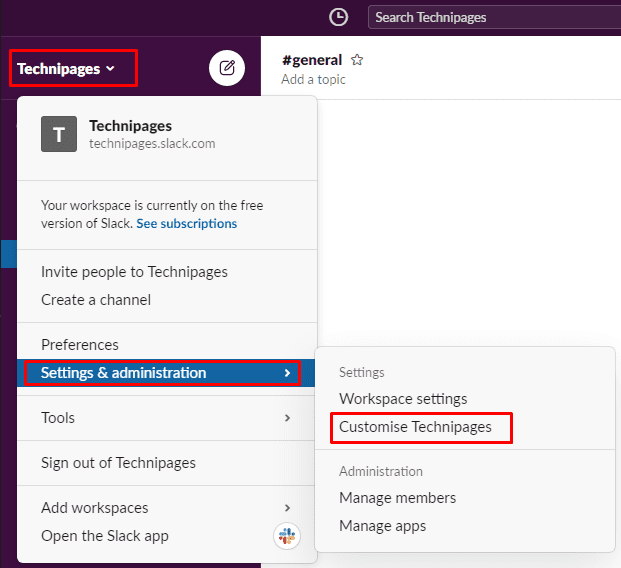
Wenn Sie sich in den Anpassungseinstellungen des Arbeitsbereichs befinden, wechseln Sie zum Tab "Status". Hier können Sie den Text jeder der Statusoptionen, das passende Emoji und den Zeitraum anpassen, nach dem der Status automatisch gelöscht werden soll. Nachdem Sie den Status des Arbeitsbereichs angepasst haben, klicken Sie in der unteren rechten Ecke auf "Speichern", um die Änderungen zu speichern und an die Mitglieder Ihres Arbeitsbereichs zu übertragen.
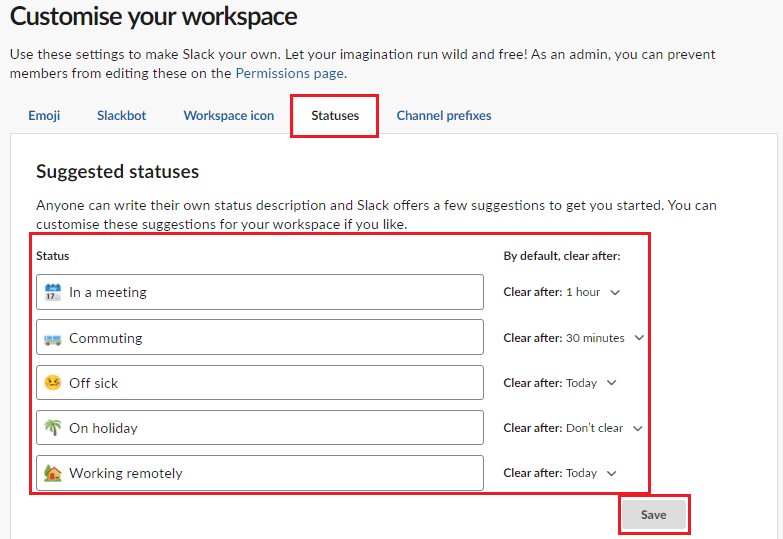
Ändern Sie auf der Registerkarte "Status" einen der Status und klicken Sie dann auf "Speichern", wenn Sie mit den Änderungen zufrieden sind. Ein Status auf Slack kann eine schnelle und einfache Möglichkeit sein, die potenzielle Verfügbarkeit Ihrer Mitarbeiter anzuzeigen. Indem du die Schritte in dieser Anleitung befolgst, kannst du den von deinem Workspace angebotenen Standardstatus jedes Mal ändern, wenn ein Mitglied seinen Status ändert.